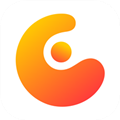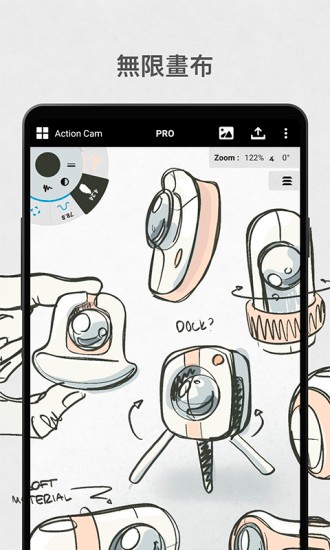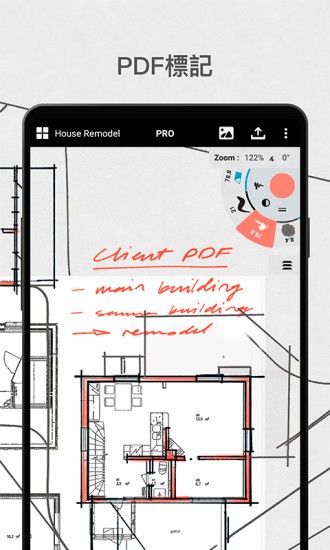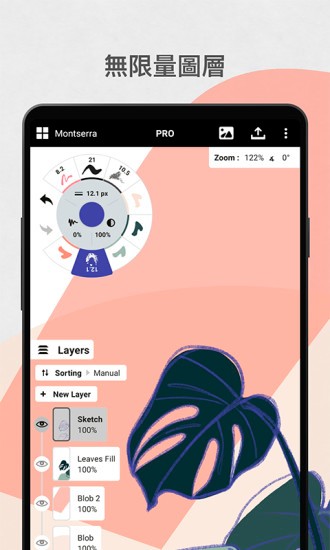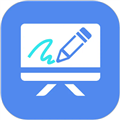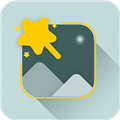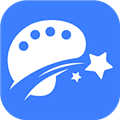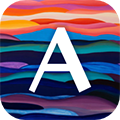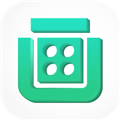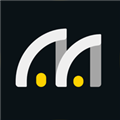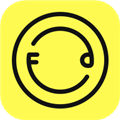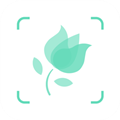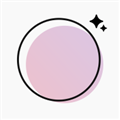应用简介
概念画板APP是由北京佳友商贸有限公司推出的一款非常不错的手机绘画软件,为用户提供了丰富的工具和功能。通过右上角的面板,用户可以轻松选择不同的工具,如画笔、橡皮擦等,进行绘画和涂鸦。该应用支持PDF和矢量图的处理,使用户能够在移动设备上轻松创建和编辑各种图形作品。实时响应的画布和压感功能让用户在绘画过程中获得更加真实和流畅的体验,而临摹功能则为用户提供了学习和参考的便利。
概念画板APP还提供了丰富的画廊和笔刷选项,用户可以根据自身需求选择不同的样式和格式进行创作。无限大的工具栏和自定义配置让用户能够自由发挥想象力,快速完成自己的作品。无论是想要绘制逼真的图像还是创作抽象的艺术品,该应用都能满足用户的需求,带来非常出色的绘画体验。

【软件功能】
1、逼真响应压感、倾斜和速度的笔刷,并可选择实时平滑
2、无限大画布,伴有多种纸张类型和网格任君挑选
3、工具转轮和工具栏让您可个性化配置常用笔刷和预设
4、无限量可调整不透明度图层分层系统
5、美轮美奂的Copic色轮,可帮助您选择看起来很棒的颜色
6、灵活矢量绘图:移动,整理,按工具、颜色、笔宽、平滑度和缩放编辑所画的内容
7、自定义画布、工具、手势,和一切
8、在画布上和画廊中复制内容,方便迭代
9、将图片拖放到画布上作为参考或临摹
10、导出图片、PDF和矢量图,用于打印或朋友和客户间快速反馈

【软件特色】
1、这里的所有工具都免费提供给用户。不需要费用即可自由畅享趣味作画。
2、你可以随时随地在这里画画。这是绘画爱好者必备的移动软件。
3、软件中可以使用多种材料,帮助很大,能画出更好的画完成优质作品。
4、这个软件的功能也非常强大,可以满足用户的各种使用需求,所以使用起来很容易。
5、这个软件体积小,不占用手机内存,整体运行也非常流畅。
6、干净清爽的界面,画面也非常高清,给用户带来舒适的体验感。
7、软件使用也很方便,还可以和朋友们一起分享你的绘画作品。
8、里面有各种画布,可以随意选择。在这里可以随意画。

【怎么导入图片】
1、打开app后,在首页左上角点击+号未命名

2、接着点击文件按钮,点击后会跳转至手机文件中,然后选择你要上传的图片

3、图片上传后会自动打开为编辑模式,你就可以对图片进行编辑了

4、另外在绘画界面中你也可以随时导入图片,点击右上角三点

5、然后点击下载按钮

6、点击下载按钮后会呈现照片、文件、粘贴、拍照这四种导入方式,我们点击照片

7、最后在相册中选中图片,并点击导入就可以啦

8、编辑完成后再次点击右上角三点,并选择导出按钮

9、然后在导出界面中选择你要导出的格式,并点击保存就可以将绘画完成的作品导出到手机内啦

【怎么填色】
1、在绘画界面中,首先点击左上角工具中的填充功能,点击后再次点击中间圆心进行颜色的选择

2、颜色选取后再次点击填充功能进入笔刷界面,并选择你喜欢的刷进行填充,选择不同的笔刷填充的方式也会不同

3、最后在你要填充颜色的区域中进行填充颜色即可

【怎么关闭手指触碰】
1、用户在使用感压笔画画的时候手指可能会不小心触碰到画板从而触发手指动作,若觉得有影响的话也可以选择关闭,首先点击右上角三点

2、然后在工具栏中点击设置按钮

3、最后在压感笔界面中的手指动作内,选择不采取任何行动即可关闭

【软件优势】
1、【自然的设计】
数学与矢量是设计环节操控数据的关键,人类则更适合于演绎艺术风格和视觉数据。传统绘图是将两者分隔,概念画板却能将前端的风格和后端的数字完美结合。成品兼备美感与精准。
2、【移动端优先】
桌面设计工具的出现已有30余载,由过时的技术和高学习曲线加权。概念画板为移动设备量身打造,特点为高性能、低功耗、触摸界面,让您操作起来更方便,且创作更加高效。
3、【倾听反馈】
概念画板最初仅作为一个粗略的原型,在过去五年经历每月涅槃而日趋完善。我们很多添加的功能均基于用户的反馈,比如无限大画布、创建属于自己的素材、强大的导出选项。新的功能正在来的路上。
【更新内容】
v2024.12.5:
2024.12 - 笔刷预览环
安卓版本现在支持笔刷预览环了!这个便利的视觉指南帮您在应用笔刷之前先预览效果。轻轻调整滑条,即可实时看到预览环的变化。
在导出和导航画布时,性能也得到了提升。
v2024.10.4:
2024.10 - 隐藏菜单按钮
如果您想让画布更简洁,请先在画布上的菜单按钮(比如精确或图层)上向屏幕外滑动来最小化这些菜单,然后再次向外滑动就能完全隐藏菜单了。如果需要恢复菜单按钮,请点击概念画板图标,或在菜单按钮上向屏幕内滑动(向内滑两次能最大化显示菜单按钮)。您可以在设置菜单内配置手势和键盘快捷键。
v2024.09.8:
2024.9 - 信息按钮
点击菜单顶部的信息按钮可在应用内浏览器中打开用户手册的相关部分。
v2024.08.7:
2024.8 - 长按即可进行粘贴
- 长按空白处可以快速将内容粘贴至绘图中
- 在应用内可以阅读概念画板的用户手册
v2024.07.5:
2024.7
本次更新包含了一些“幕后”和视觉上的更新,能被您发现的可能性较低。